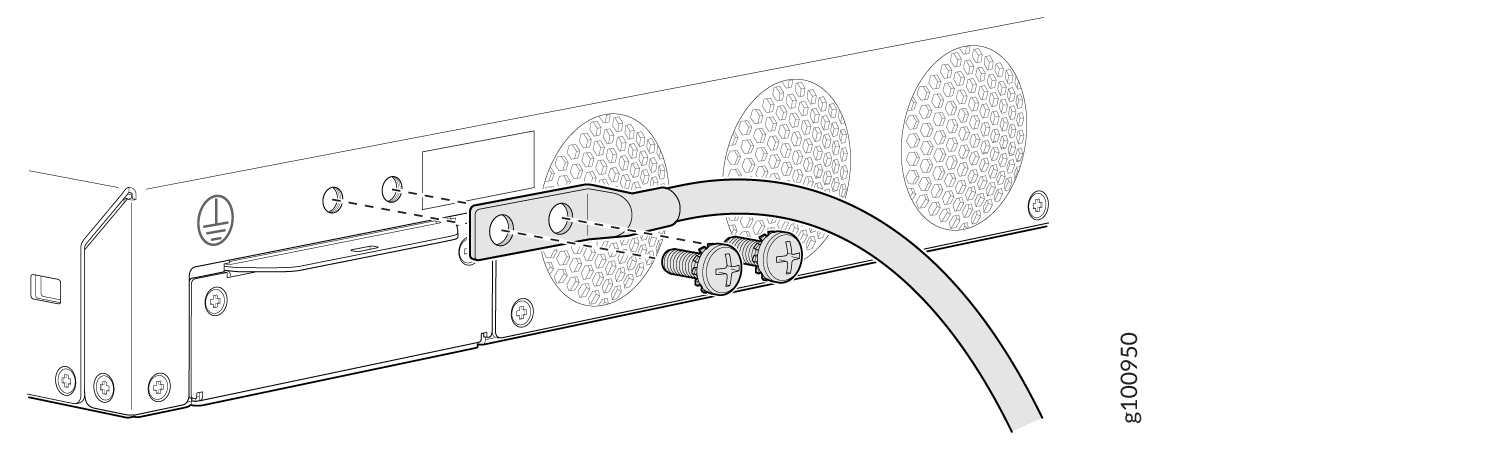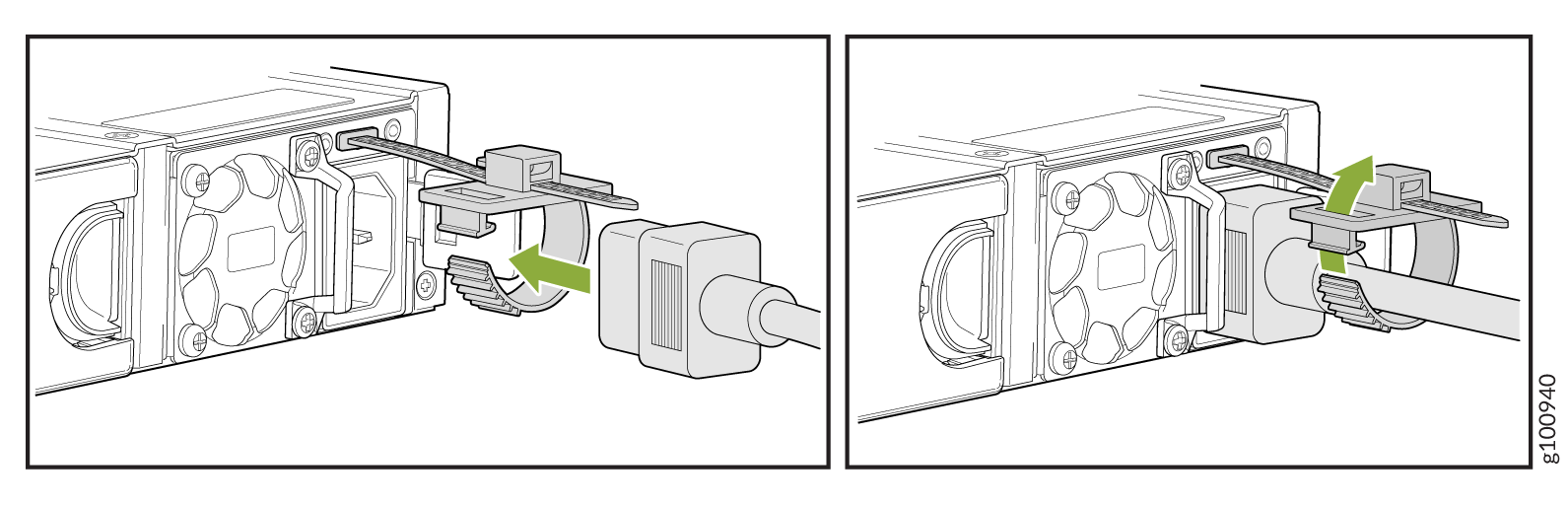SRX380 の電源への接続
SRX380 ファイアウォールの接地に必要なツールとパーツ
表 1 は、接地端子の場所、接地ケーブルの要件、接地ラグの仕様、ねじとワッシャーが必要、デバイスをアースに接続するために必要なねじ回しを示しています。デバイスをアースに接続する前に、デバイスに必要なパーツとツールがあることを確認します。
接地ケーブルの要件 |
接地ラグの仕様 |
ねじとワッシャー |
ドライバー |
|---|---|---|---|
10 AWGまたは現地コードで許可される場合 |
Panduit LCD10-10AF-L または同等品(提供なし) |
|
プラス(+)第2位 |
SRX380 接地ケーブルの接続
安全性と EMI(電磁妨害)の要件を満たし、適切な動作を保証するには、シャーシを電源に接続する前にシャーシをアースに接続する必要があります。
資格を持つ電気技師が、供給する接地ケーブルに適切な接地ラグを接続していることを確認します。接地ケーブルとラグが正しく接続されていないと、デバイスが損傷する可能性があります。
接地ケーブルをアースに接続し、デバイス背面のシャーシ接地ポイントに接地ケーブルを取り付けることで、サービス ゲートウェイを接地します。
SRX380 をアクセス制限エリアに設置し、シャーシが常に正しく接地されていることを確認する必要があります。SRX380 は、シャーシに 2 穴の保護接地端子を備えています。 図 1 を参照してください。すべての状況で、この接地接続をシャーシの接地に使用します。AC 電源を使用するシステムの場合は、AC 電源コードの接地線と 2 穴接地ラグの接続も使用する必要があります。このテスト済みシステムは、2 穴保護接地端子で EMC 規制要件をすべて満たし、これを超えています。
デバイスを接地するには、次の手順に従います。
デバイスは、動作中にグランドに永続的に接続する必要があります。
SRX380ファイアウォールをAC電源に接続する
次のパーツとツールが用意されていることを確認します。
地域に適した電源コード
電源コード リテーナ クリップ(デバイスに付属)
AC 電源をデバイスに接続するには、次の手順に従います。
SRX380ファイアウォールの電源を切る
サービス ゲートウェイの電源をオフにできるのは、次のいずれかの方法です。
グレースフル シャットダウン—電源ボタンを押してすぐに解放します。デバイスはオペレーティング システムを正常にシャットダウンし始め、それ自体の電源をオフにします。
注意:グレースフル シャットダウン方法を使用して、サービス ゲートウェイの電源をオフまたは再起動します。
強制シャットダウン—電源ボタンを押し、10秒間押し続けます。デバイスは、オペレーティング システムをシャットダウンすることなく、直ちにそれ自体の電源を切ります。
注意:強制シャットダウンを行うと、ファイル システムのデータ損失と破損が発生する可能性があります。
サービスゲートウェイオペレーティングシステムがグレースフルシャットダウン方式に応答していない場合、サービスゲートウェイを回復するための最後の手段として、強制シャットダウン方法を使用します。
デバイスのシャット ダウン中は、電源ボタンを押しません。
デバイスから完全に電源を取り外すために、電源コードを取り外すか、AC 電源をオフにします。
電源装置の電源を切った後、10 秒以上待ってから電源を入れ直してください。電源装置の電源を入れた後、電源をオフにする前に 10 秒以上待機します。
サービス ゲートウェイの電源ボタンはスタンバイの電源スイッチであり、サービス ゲートウェイへの入力電源はオフになります。
デバイスの電源を切ると、CLI に次のメッセージ Turning the system power offが表示されます。これで、電源ケーブルを安全に取り外して、デバイスの電源を完全に切ることができます。
CLI コマンドを request system reboot 使用して、再起動をスケジュールできます。